
- •Ю.Кондратюка
- •Windows 8 - операційна
- •Windows 8 на відміну від своїх попередників - Windows 7 і Windows XP
- •В Windows 8 з'явилася глибока інтеграція з Microsoft SkyDrive.
- •SkyDrive - це безкоштовне сховище для файлів в Інтернеті, до яких можна отримувати
- •На SkyDrive можна завантажити:
- •Додавання файлів до SkyDrive
- •Копіювання файлів до
- •Крок 2
- •Крок 3
- •Крок 4
- •Крок 5
- •Переміщення файлів до
- •3.Натисніть кнопку «Вирізати».
- •Переміщення файлів до
- •Скачувння файлів із
- •Доступ до файлів звідусіль
- •Для завантаження програм з
- •Щоб знайти додаток і встановити його на своєму комп'ютері, натисніть на початковому екрані
- •Існує кілька способів пошуку додатків в Магазині Windows.
- •Перегляд популярних додатків і списків
- •Огляд категорій
- •Пошук додатків
- •Знайшовши потрібний додаток, натисніть «Купить» або «Попробовать» (щоб завантажити пробну версію), якщо це
- •Якщо для раніше встановлених програм
- •Якщо ви встановите на комп'ютері додаток із Магазину, він відобразиться у списку ваших
- •Для перегляду всіх програм та додатків, які були скачані в Магазині, слід зайти
- •У додатку Почта можна об'єднати всю електронну пошту (з Outlook.com, Gmail, Yahoo! і
- •Налаштування пошти та додавання
- •3.Торкніться елемента «Учетные записи» або клацніть його.
- •Створення і відправка
- •Відповісти на повідомлення або переслати його. Виберіть повідомлення, на яке потрібно відповісти, натисніть
- •Форматування
- •Список параметрів
- •Перетворити текст, що вводиться або вибраний в маркований або нумерований список.
- •Очищення, небажана пошта і
- •Видалення
- •Зміна параметрів
- •Параметри для конкретного облікового запису
- •Упорядочение
- •Автоматически
- •запису
- •Люди
- •Додатки «Люди», «Пошта» і «Календар» працюють разом. Тому, при відправці контакту повідомлення з
- •Контакти
- •Додавання контактів по одному
- •Редагування контактів
- •Видалення контактів
- •Пошук контактів
- •контактів
- •Видалення облікового запису
- •Перегляд новин
- •Публікація власних оновлень
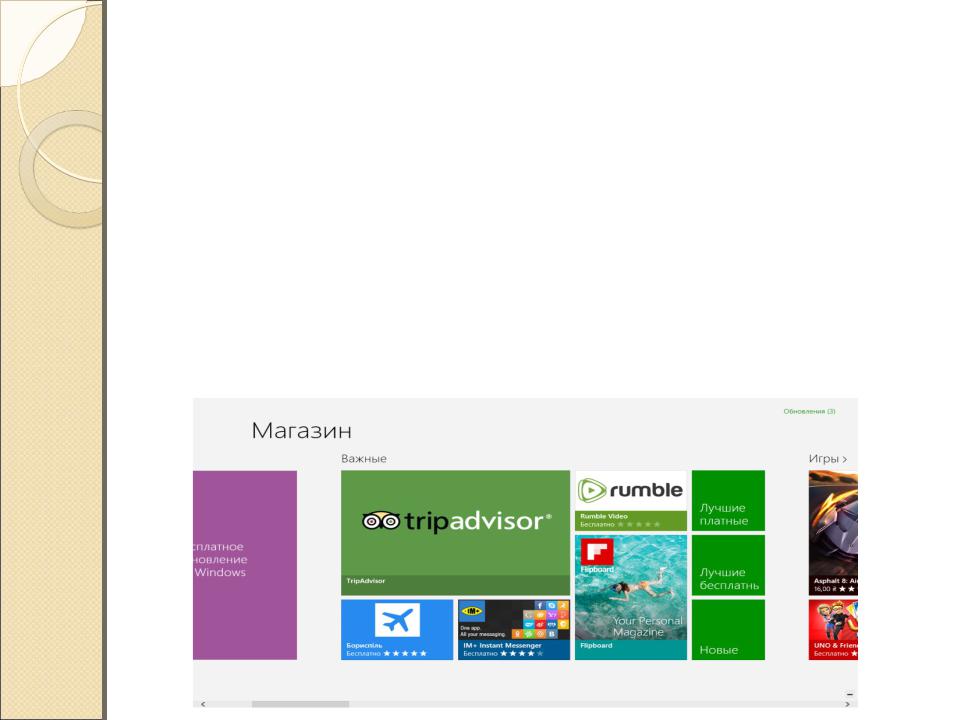
Перегляд популярних додатків і списків
Вибір популярних додатків в магазині надае можливість:
1.переглянути списки популярних додатків ,
2.нових випусків ,
3.кращих платних і безкоштовних,
4. персоналізовані рекомендації додатків в розділі.
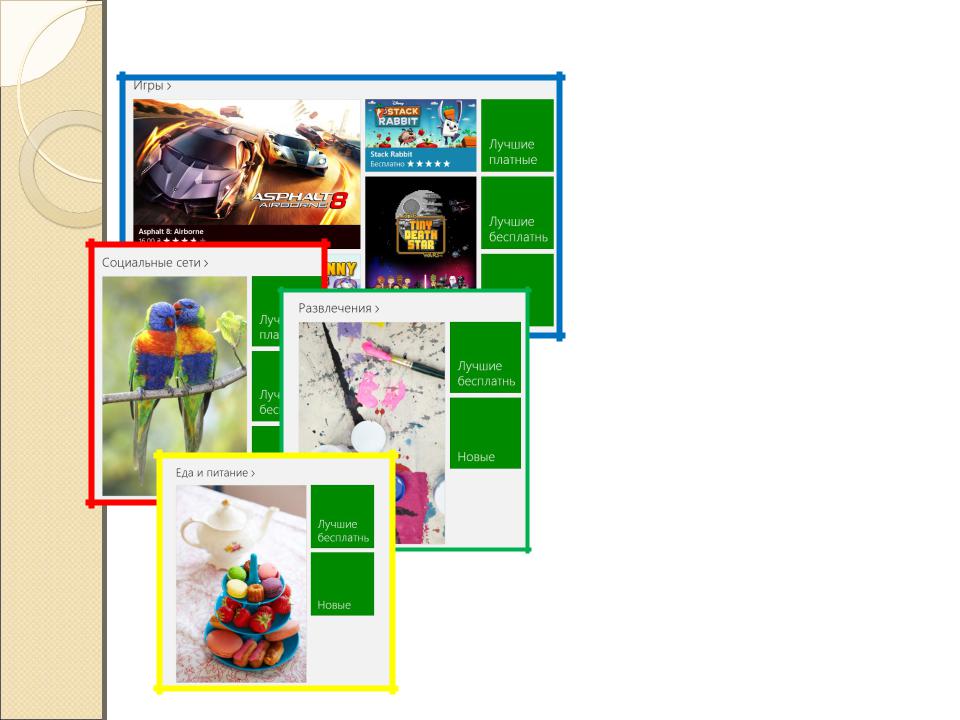
Огляд категорій
Якщо ви шукаєте певний тип додатка (наприклад, додатки для розваг або гри), ви можете ознайомитися з різними категоріями в Магазині. Проведіть пальцем від верхнього краю екрану (або клацніть правою кнопкою миші), щоб переглянути категорії в Магазині, а потім виберіть потрібну категорію.
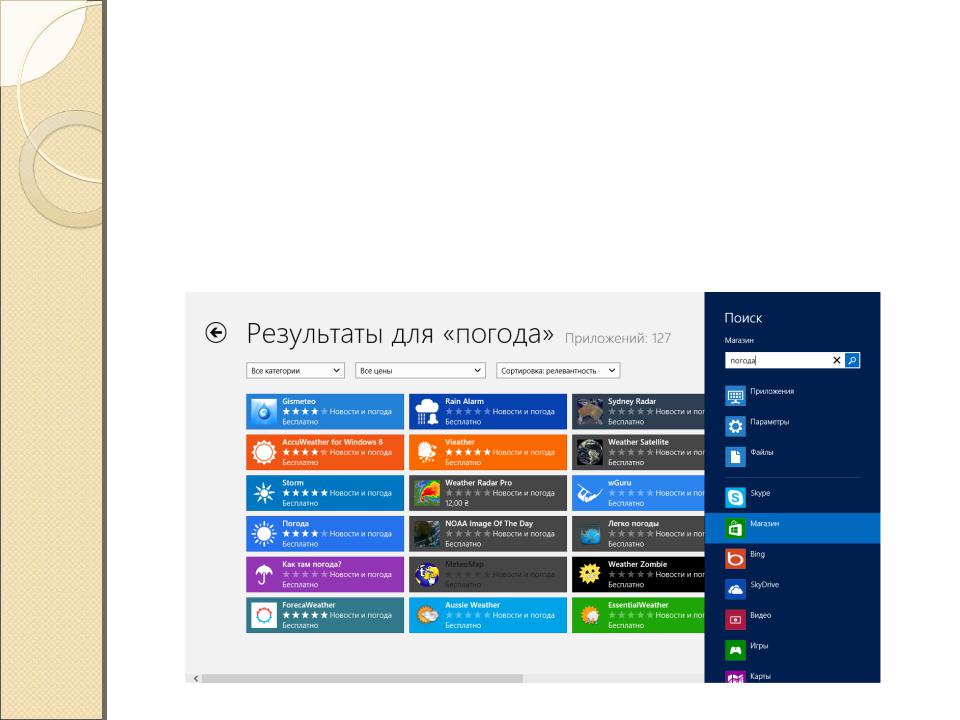
Пошук додатків
Якщо ви знаєте назву потрібної програми або шукаєте додатки конкретного видавця, введіть ім'я в полі пошуку у верхньому правому куті Магазину. З'являться результати, відповідні запиту.
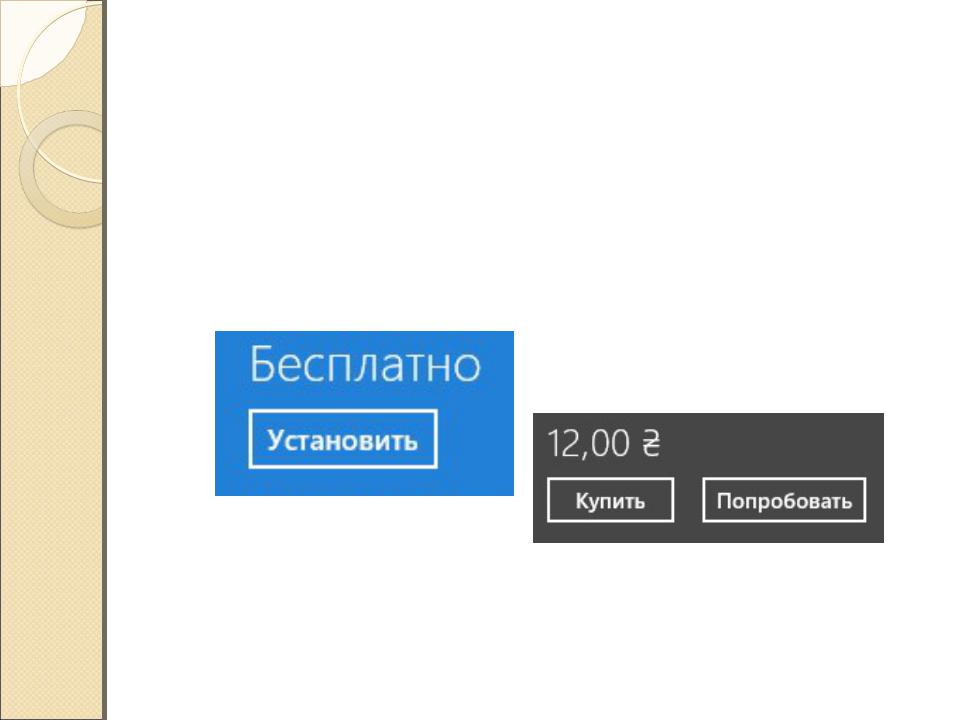
Знайшовши потрібний додаток, натисніть «Купить» або «Попробовать» (щоб завантажити пробну версію), якщо це платний додаток, або «Установить», якщо воно безкоштовне.
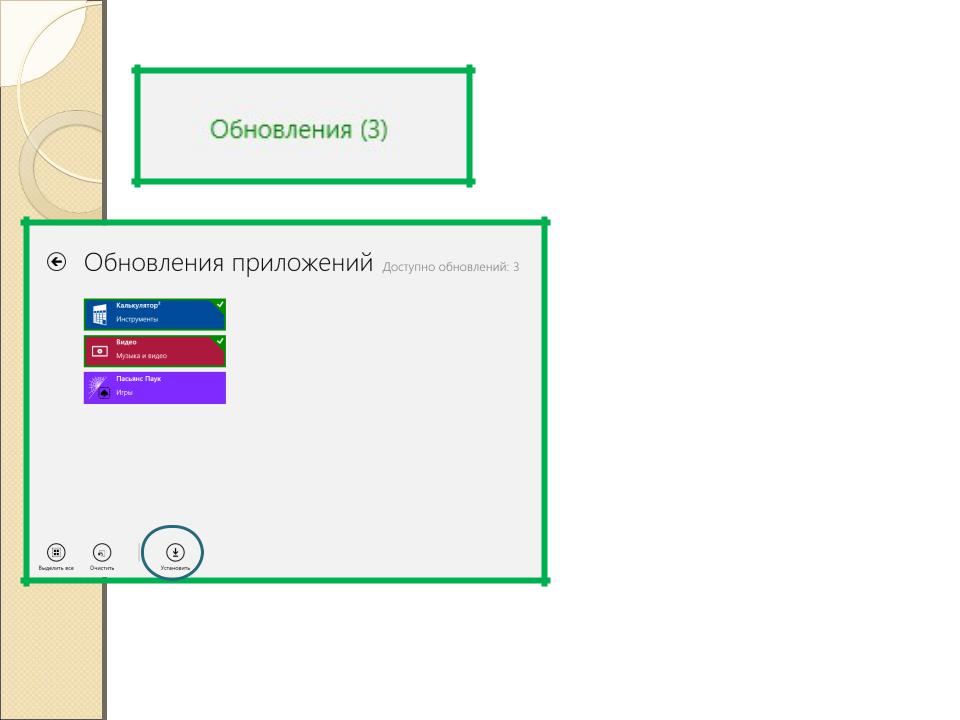
Якщо для раніше встановлених програм
вМагазині є оновлення - при наступному вході
вМагазин у верхньому правому кутку буде відображено
повідомлення про наявні оновлення. Натиснувши на нього, можна їх завантажити чи відкласти, знявши відмітку на оновленні.
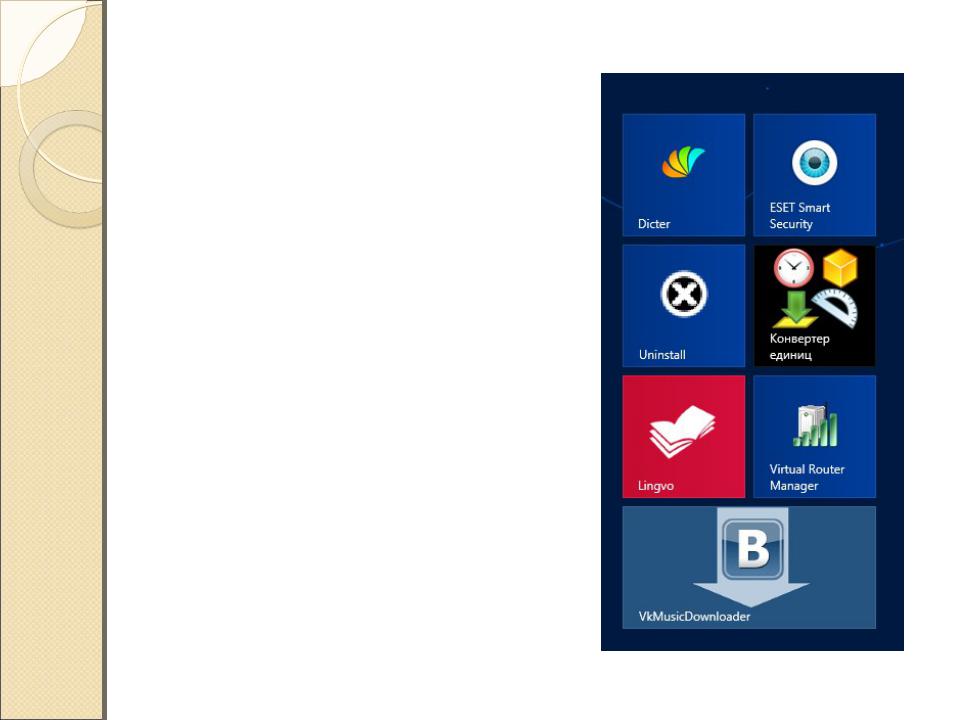
Якщо ви встановите на комп'ютері додаток із Магазину, він відобразиться у списку ваших додатків. Ви можете закріпити додаток на початковому екрані, тим самим полегшивши його пошук і використання.
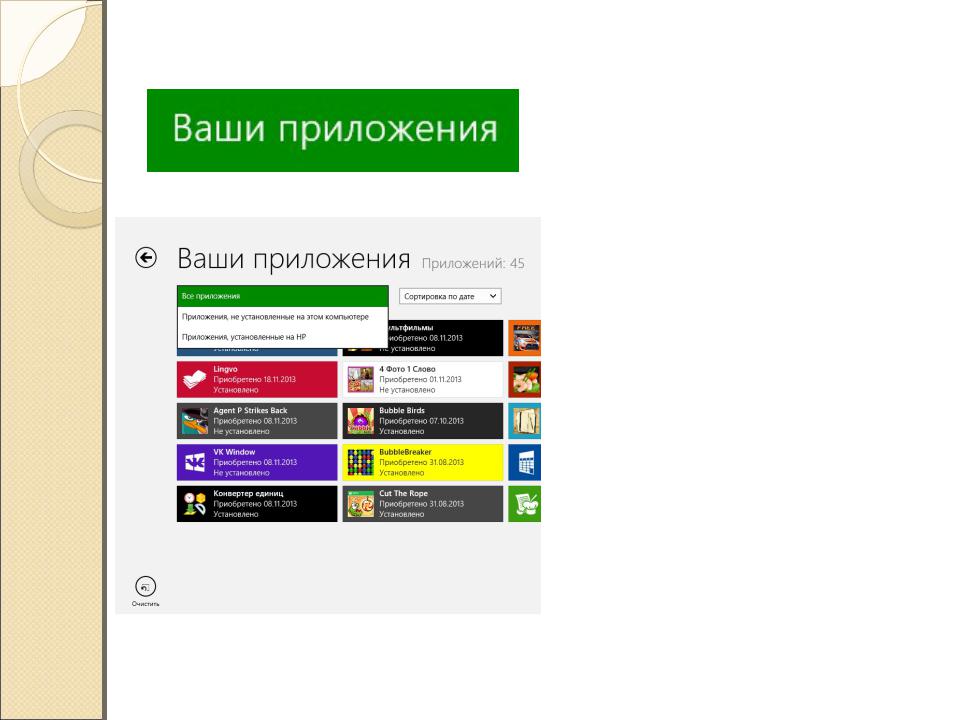
Для перегляду всіх програм та додатків, які були скачані в Магазині, слід зайти до магазину та провести пальцем від верхнього краю екрану (або клацнути правою кнопкою миші) для відкриття розділу Ваши приложения.

У додатку Почта можна об'єднати всю електронну пошту (з Outlook.com, Gmail, Yahoo! і інших облікових записів). Після цього не потрібно буде відкривати різні веб-сайти і додатки для доступу до електронної пошти
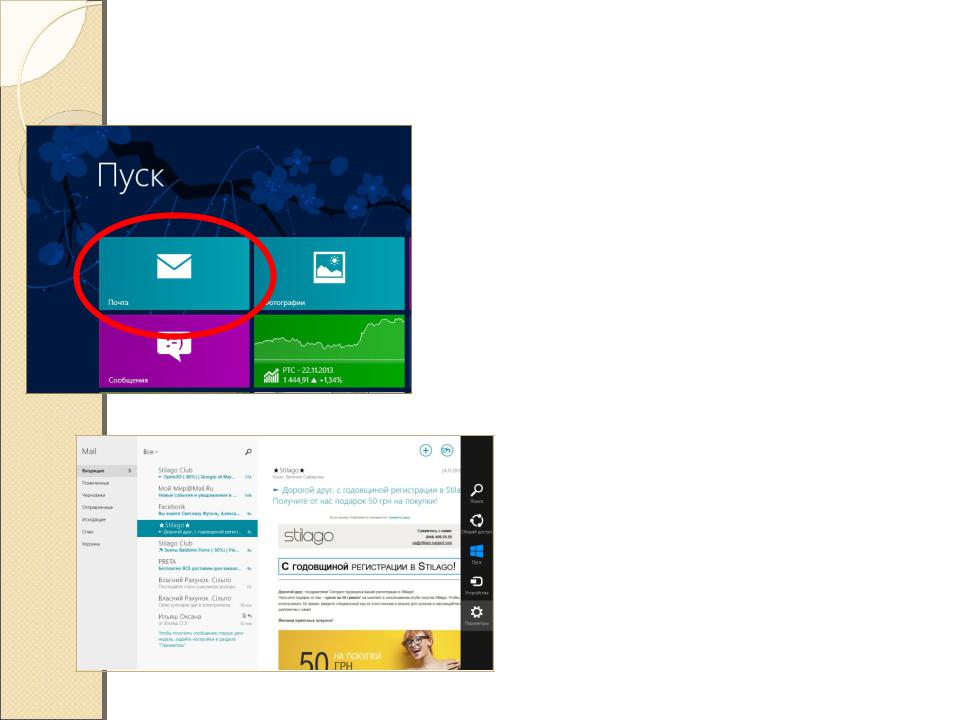
Налаштування пошти та додавання
контактів
Щоб переглядати в поштовому додатку електронну пошту з різних облікових записів , їх потрібно додати .
1.На початковому екрані торкніться елемента «Почта» або клацніть його.
2.Проведіть пальцем від правого краю екрану і торкніться кнопки «Параметри».( Якщо ви використовуєте мишу , перемістіть покажчик у правий нижній кут екрану , потім гору і клацніть «Параметри». )
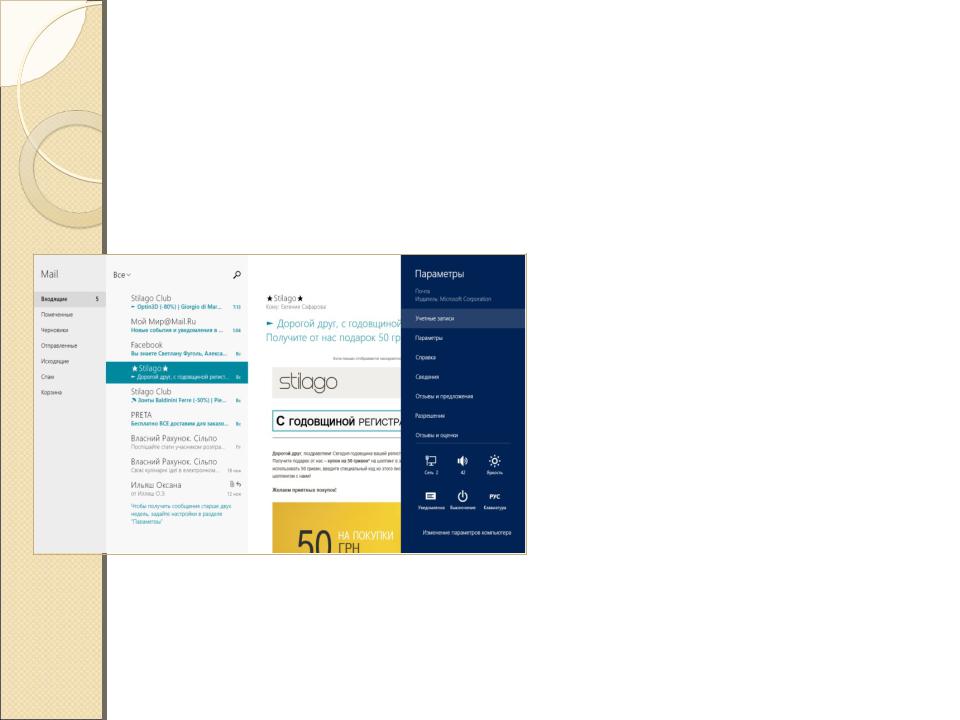
3.Торкніться елемента «Учетные записи» або клацніть його.
4.Торкніться елемента «Добавить учетную запись» або клацніть його , виберіть тип облікового запису, який потрібно додати , і дотримуйтесь інструкцій , які з'являтимуться на екрані.
